يعد الخطأ 404 غير موجود (Error 404 not found) أحد الأخطاء الشائعة في مواقع الويب، إذ من المؤكد أن جميع مستخدمي الإنترنت قد واجهوا رسالة تذكر اسم هذا الخطأ أو رقمه عدة مرات أثناء محاولة عرض صفحة ويب.
لكن مع ذلك لا يزال من الضروري أن تحرص على عدم مواجهة زوارك لهذا الخطأ قدر الإمكان عن طريق اتخاذ تدابير لمنع وقوعه، واكتشافه ومعالجته بأقصى سرعة ممكنة عندما يحدث، لأنه قد يترك انطباعًا سيئًا عن الموقع أو العلامة التجارية عند الزائر.
لذلك نعرفكم في هذه المقالة على هذا الخطأ بدقة، ونوضح لكم أهم الأسباب التي يمكن أن تسببه في الموقع الإلكتروني، ونعلمكم كيفية حل مشكلة ظهور رسالة الخطأ Error 404 not found بشكل مفصل للمحافظة على سمعة الموقع جيدة، ورفع ثقة الزوار به.
ما هي مشكلة Error 404 not found؟
إن (Error 404 not found) هو رمز حالة HTTP يرسله خادم الويب إلى العميل عندما لا تكون البيانات التي يطلبها متوفرة لديه حاليًا، أو عندما لا يريد الخادم أن يفصح عن أن البيانات المطلوبة موجودة لديه لسبب ما.
فعندما يقوم أحد الأشخاص بزيارة رابط URL من خلال المتصفح يقوم الأخير بإرسال طلبًا إلى الخادم المرتبط بالرابط، ويستقبل البيانات منه، بما في ذلك ما يسمى بـ (HTTP Header) الذي يتضمن رموز حالة عديدة توضح ما حدث مع الطلب (مثل رمز مشكلة 404 not found).
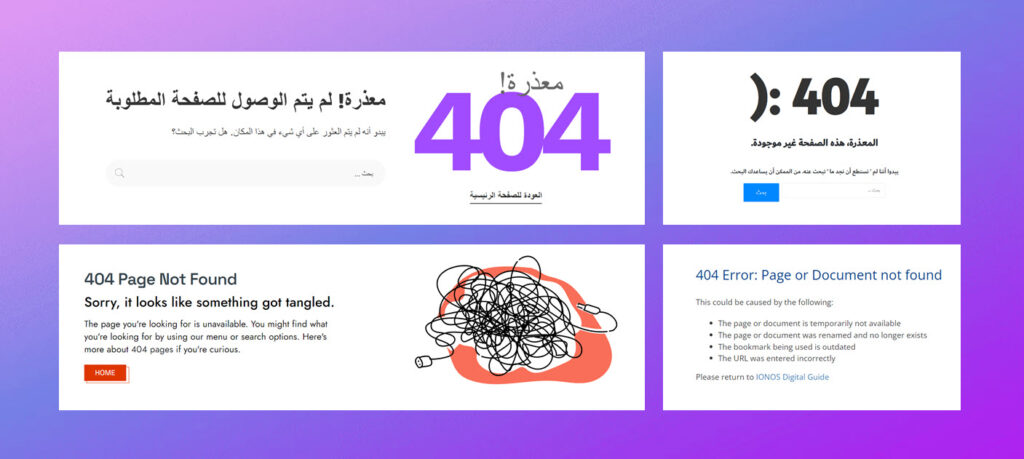
وقد يتم عرض رسالة Error 404 not found بأشكال وعبارات نصية متنوعة تبعًا لما يحدده الموقع الإلكتروني، حيث تعبر على سبيل المثال جميع العبارات التالية عن هذا الخطأ (يمكن أن تظهر أيضًا عبارات مختلفة عنها):
- Page not found.
- The page you have requested cannot be found.
- The requested URL was not found on this server.
- المعذرة، هذه الصفحة غير موجودة.
- معذرة! لم يتم الوصول للصفحة المطلوبة.
- 404.
- 404 Error.
- 404 Not Found.
- HTTP 404.
ويعني ظهور رسالة هذه المشكلة للعميل في نافذة المتصفح أن الاتصال مع الخادم قد تم بنجاح بعكس ما الحال عليه عند ظهور رسالة الخطأ Server Not Found التي تعني عدم تمكن المتصفح من تكوين اتصال مع الخادم، إذ تختلف هاتان المشكلتان عن بعضهما وتختلف كذلك طرق حلهما.
اقرأ أيضًا: ما هي استضافة المواقع؟ وما أنواعها؟ وكيف تختار الاستضافة المناسبة لموقعك؟
أسباب مشكلة Error 404 not found
عندما تظهر رسالة الخطأ 404 لمستخدم موقع الويب في نافذة المتصفح، فهذا يعني أنه لا يمكن تقديم البيانات المطلوبة بواسطة المستخدم إليه، ويمكن أن يتسبب بذلك عدد من العوامل التي قد يكون بعضها خارجًا عن إرادتك، أي قد يظهر الخطأ بسبب خطأ من المستخدم.
نوضح لكم فيما يلي الأسباب الأكثر أهمية وشيوعًا لظهور رسالة مشكلة الخطأ 404 not found في الموقع الإلكتروني:
1. خلل في بنية الروابط الدائمة في الووردبريس
إذا كنت تعاني من مشكلة Error 404 not found في كامل محتوى موقعك، وليس في مقالات أو صفحات معينة فقط، فإن ذلك قد يشير إلى مشكلة في بنية الروابط الدائمة في موقعك، ويكون حل مشكلة Error 404 not found في هذه الحالة عن طريق إصلاح الروابط الدائمة عبر إعادة إعدادتها إلى الشكل السابق الصحيح.
2. نقل أو حذف المحتوى المطلوب
تظهر مشكلة 404 للمستخدم إذا كنت قد حذفت أو نقلت المحتوى الذي يطلبه سواء أكان صفحة ويب أو غيرها، وذلك في حال تسببت عملية النقل في تغيير عنوان URL الذي يمكِّن من الوصول إلى ذاك المحتوى ولم تقم بعمليات إعادة التوجيه الملائمة.
3. نقل الموقع بالكامل إلى استضافة أخرى
إذا قمت بتغيير مزود خدمة استضافة الويب ونقلت موقعك إلى استضافة أخرى، فإن موقعك الإلكتروني سيتوقف لبعض الوقت ريثما يتم تهيئه بشكل كامل على الاستضافة الجديدة، وقد يرى المستخدمون خلال هذا الوقت رسالة مشكلة Error 404 not found.
4. تغيير اسم دومين موقع الويب
يحتاج أصحاب المواقع في بعض الأحيان إلى تغيير اسم دومين موقعهم الإلكتروني بسبب إعادة تسمية العلامة التجارية أو لتحديد اسم دومين أو نطاق مستوى أعلى مناسب أكثر، وعندما يفعلون ذلك دون تنفيذ عمليات إعادة التوجيه الملائمة، فقد تظهر للزوار رسالة المشكلة 404.
5. كتابة عنوان URL بشكل خاطئ أثناء إضافته
إذا كنت تضيف رابطًا داخليًا أو خارجيًا في إحدى صفحات موقعك، وقمت بكتابته بشكل خاطئ، فإنه عندما ينقر المستخدم على ذلك الرابط ستظهر له رسالة مشكلة Error 404 not found في موقعك نفسه إذا كان رابطًا داخليًا وفي الموقع الخارجي الذي يتبع له الرابط إذا كان رابطًا خارجيًا.
6. إدخال عنوان URL خاطئ بواسطة المستخدم
عندما يدخل الزائر عنوان URL خاطئ في شريط العنوان في المتصفح، أي عندما يدخل رابطًا لا يرتبط بأي صفحة أو مقالة أو نوع آخر من المحتوى في الموقع، فسيظهر له الخطأ 404.
قد يفعل المستخدم ذلك عن طريق الخطأ عندما يطبع الرابط يدويًا في المتصفح، أو عندما ينسخ الرابط ويدخله في المتصفح، ويضغط على حرف عن غير قصد في لوحة المفاتيح أثناء ذلك.
7. التخزين المؤقت لصفحة مشكلة 404
في حال تمت زيارة صفحة ويب وظهر الخطأ 404 عند فعل ذلك، فقد يستمر ظهور رسالة الخطأ حتى بعد حل المشكلة لأن البيانات قد تكون مخزنة في ذاكرة التخزين المؤقت للمتصفح مسبقًا وعند طلبها لا يتم الحصول عليها من الخادم إنما من الذاكرة المحلية المؤقتة، وبالتالي على الرغم من أن البيانات قد أصبحت متوفرة فعليًا في الخادم هي لا تظهر في نافذة المتصفح.
اقرأ أيضًا: أفضل إضافات ذاكرة التخزين المؤقت
8. خلل في أذونات الملفات أو البيانات
يرسل الخادم رسالة الخطأ 404 إذا لم يكن المستخدم يمتلك الصلاحيات اللازمة لعرض المعلومات المطلوبة أو تنزيلها، وذلك في حال لم يرد الخادم أن يفصح عن امتلاكه تلك المعلومات لأسباب متعلقة بالأمان أو أسباب أخرى.
حل مشكلة الخطأ Error 404 not found
يعتمد حل مشكلة Error 404 not found بشكل أساسي على السبب الذي يؤدي إلى حدوثها، ولذلك توجد حلول عديدة يمكن تجربتها لحل المشكلة اعتمادًا على ما هو متوافر لديك من بيانات حولها.
لكن لا يجب عليك أن تنتظر اكتشاف المشكلة عن طريق الصدفة ثم تحاول حلها، بل من الضروري أن تبحث عنها وتحاول اكتشافها بسرعة عن طريق الفحص الدوري للروابط لأن وجودها قد يؤثر سلبًا على الموقع الإلكتروني من نواحٍ عديدة.
كيفية اكتشاف مشكلة الخطأ 404
توجد طرق وأدوات عديدة يمكن استخدامها للبحث عن أخطاء 404 في الموقع الإلكتروني، منها أدوات مشرفي المواقع من جوجل (Google Search Console)، وإحصاءات جوجل (Google Analytics)، وأيضًا بعض إضافات الووردبريس مثل إضافة All in One SEO و إضافة Rank Math SEO وغيرها.
تستطيع استخدام الأداة التي تراها مناسبة لك للبحث عن واكتشاف مشاكل Error 404 not found، لكننا سنشرح هنا كيفية استخدام إضافة Rank Math SEO لاكتشاف المشاكل لأنها سهلة الاستخدام ولا تتطلب مغادرة لوحة التحكم بالووردبريس.
لاكتشاف ومعرفة الصفحات التي تعرض رسالة خطأ 404 للزوار باستخدام Rank Math SEO عليك أولًا أن تقوم بتنصيب الإضافة وتفعيلها وعلى موقعك كما شرحنا في مقالة (تنصيب إضافات الووردبريس المجانية والمدفوعة بالصور).
بعد ذلك عليك تفعيل وحدة (404 Monitor)، حيث تقوم هذه الوحدة بتسجيل (أي حفظ) عناوين URL التي يواجه فيها الزوار أو محركات البحث مشاكل 404، وتوفر إمكانية تفعيل إعادة التوجيه لحل المشكلة.
ومن أجل تفعيل وحدة 404 Monitor، انتقل إلى صفحة لوحة التحكم الخاصة بإضافة Rank Math SEO عن طريق النقر على خيار (Dashboard) من خيارات تبويب (Rank Math) في الواجهة الخلفية للووردبريس، ثم انقر على مفتاح التشغيل الخاص بـ 404 Monitor.
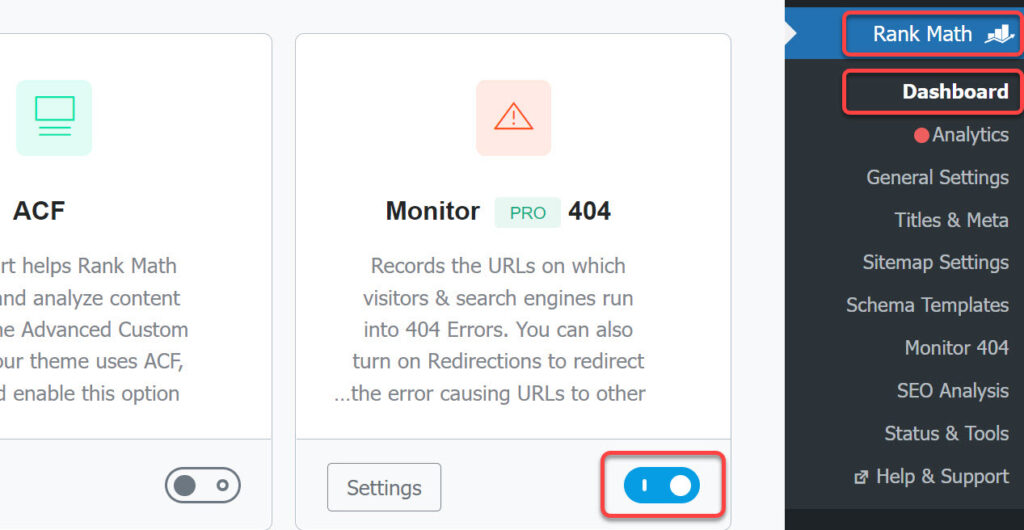
ملحوظة: إذا لم يظهر خيار تفعيل وحدة 404 Monitor، انتقل إلى الوضع المتقدم عن طريق النقر على (Advanced Mode) الموجودة في أعلى لوحة تحكم الإضافة (DASHBOARD / MODULES)، وسيظهر الخيار مباشرة ضمن الصفحة.
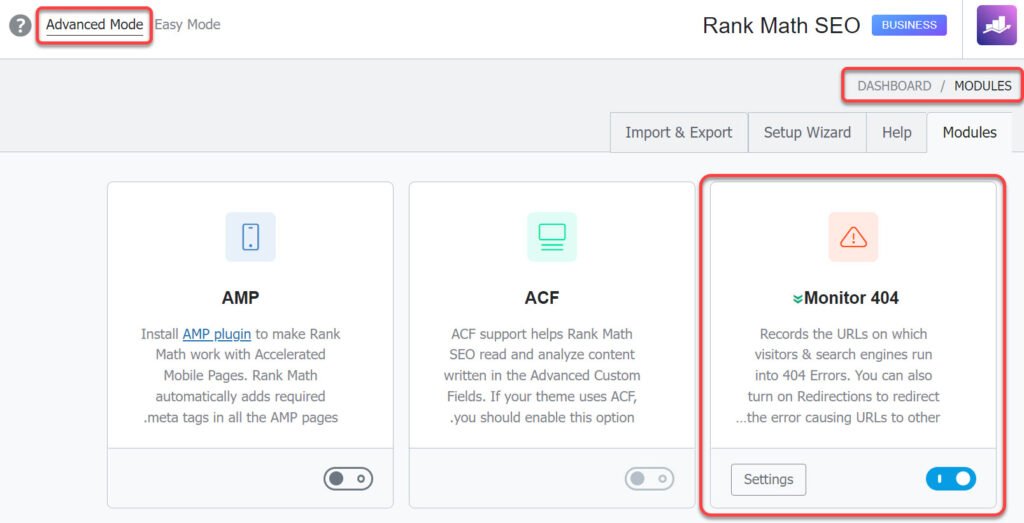
والآن بعد تفعيل وحدة 404 Monitor سيتم الاحتفاظ بجميع محاولات الوصول إلى المحتوى التي نتج عنها أخطاء 404 في الموقع الإلكتروني وإظهارها في صفحة Monitor 404 التي يمكن الوصول إلى إليها عبر النقر على خيار (Monitor 404) من تبويب (Rank Math).
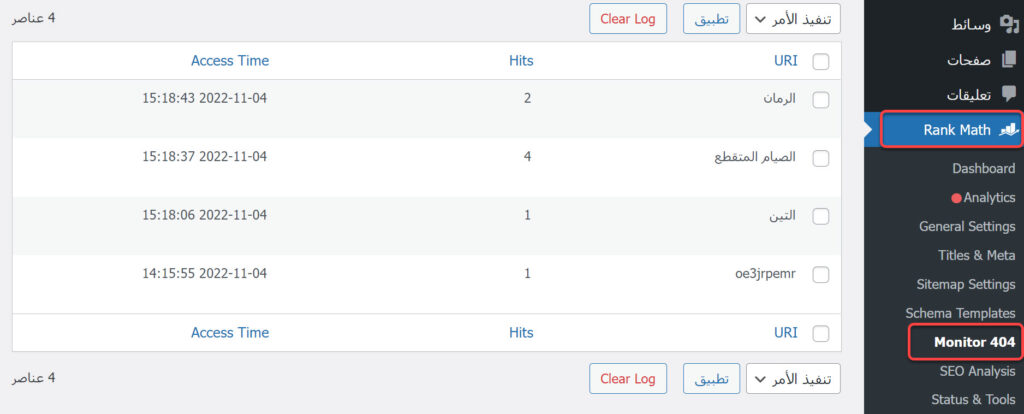
ملحوظة: في الصورة السابقة، يمثل URI الجزء الموجود بعد علامة / الموجودة بعد نطاق المستوى الأعلى في الرابط الذي عندما زاره المستخدم ظهرت له رسالة مشكلة الخطأ 404، وتمثل Hits عدد الزيارات التي نتج عنها الخطأ للرابط المعني فقط، وتمثل Access Time وقت آخر زيارة نتج عنها الخطأ.
الجدير بالذكر أيضًا أنه لا يتم إظهار محاولات الوصول إلى المحتوى التي نتجت عنها مشكلة Error 404 not found قبل تفعيل وحدة 404 Monitor في الإضافة، وبالتالي عليك الانتظار بعض الوقت حتى تظهر الأخطاء في الصفحة (عدة ساعات أو أيام أو أسابيع حسب عدد زوار الموقع وعوامل أخرى).
طرق حل مشكلة Error 404 not found
يعتمد حل مشكلة Error 404 not found في الموقع على السبب الذي يؤدي إلى حدوثها، وبناء على ذلك وعلى حقيقة أن المشكلة في بعض الأحيان يكون سببها خطأ من المستخدم، قد لا تتطلب المشكلة حلاً، إنما فقط إعطاء توجيهات للمستخدم ليطلب الصفحة بالطريقة الصحيحة.
لكن ذلك ليس صحيحًا دائمًا، فقد يكون سبب المشكلة خطأ تقنيًا في موقعك، ويتطلب إصلاحه تنفيذ مجموعة من الخطوات التقنية للقيام بعمليات إعادة التوجيه الملائمة، أو تغيير أذونات الملف والسماح بالوصول إليه، أو غير ذلك. لهذا نوضح لكم فيما يلي أبرز الطرق الفعالة لحل مشكلة Error 404 not found.
الطريقة (1): تأكد من أن اسم النطاق يشير إلى الاستضافة
إذا كانت تظهر رسالة الخطأ في جميع صفحات موقعك، فقد يكون سبب ذلك أن اسم النطاق لا يشير إلى الاستضافة.
تخزّن الاستضافة بيانات الموقع الإلكتروني، ويوجّه اسم الدومين الزائر إلى الاستضافة الصحيحة اعتمادًا على الـ IP الخاص بها. عادة تستغرق عملية ربط الدومين بالإضافة عدة ساعات (قد تصل إلى 24 ساعة) بعد تنفيذ الخطوات التقنية التي تربطهما.
قبل أن تقوم بتنفيذ أي تعديلات أو عمليات إعادة توجيه على موقعك، انتظر 24 ساعة على الأقل بعد ربط الدومين بالاستضافة، وفي حال انتظرت هذه المدة ولا تزال المشكلة تظهر في موقعك، فربما تكون قد أدخلت البيانات بشكل خاطئ أثناء عملية الربط، وستحتاج إلى التأكد من أن اسم الدومين يشير إلى استضافتك فعلًا.
لفعل ذلك عليك معرفة IP استضافتك من خلال لوحة التحكم بالاستضافة لديك، ثم تقارنه مع الـ IP الذي يشير إليه اسم الدومين (الذي كنت قد قمت بربطه بالاستضافة) اعتمادًا على أداة DNS Checker أو DNSMap اللتين توضحان عنوان الـ IP المرتبط باسم النطاق بعد إدخاله ضمنهما.
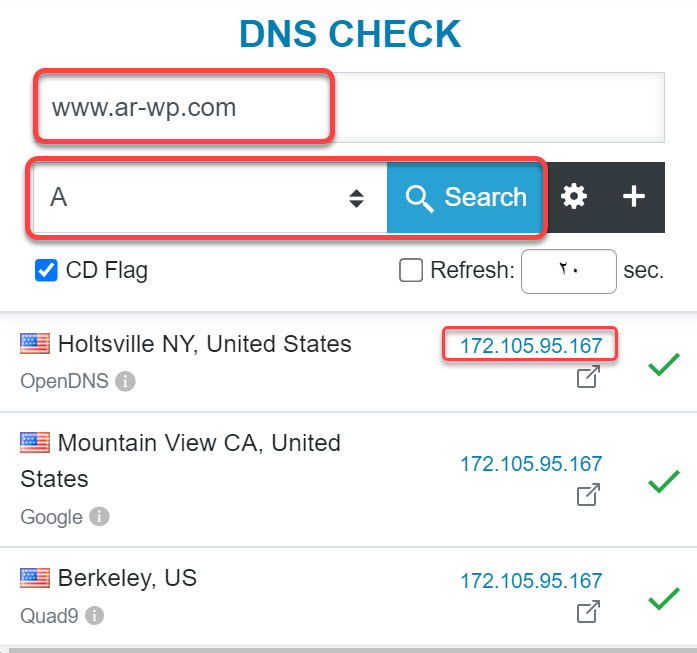
إذا كان IP الاستضافة مختلفًا عن الـ IP الذي يشير إليه اسم النطاق، فهذا يعني وجود خطأ في عملية الربط، وعليك تنفيذ العملية بشكل صحيح من خلال اتباع الطريقة التي وضحناها في هذه المقالة (كيفية ربط الدومين بالاستضافة، وعمل الإعدادات بالشكل الصحيح).
الطريقة (2): أعد توجيه الزوار إلى اسم الدومين الجديد
عندما تقوم بتغيير اسم دومين موقعك، عليك أن تقوم بعمليات إعادة التوجيه 301 التي تقوم بإعادة توجيه جميع الزوار وزواحف محركات البحث إلى اسم الدومين الجديد لتجنب فقدان الزوار والتصنيف في محركات البحث وظهور أخطاء تسيء إلى سمعة موقعك في الدومين القديم بما في ذلك الخطأ 404 في بعض الأحيان.
يمكن تنفيذ عمليات إعادة التوجيه من الدومين القديم إلى الجديد عبر إدخال الكود التالي في ملف htaccess الخاص بموقعك الووردبريس المرتبط بالدومين القديم:
<IfModule mod_rewrite.c>
RewriteEngine on
RewriteRule ^(.*)$ http://example.com/$1 [R=301,L]
</IfModule>لاحظ أن example.com تشير إلى اسم الدومين الجديد. إذا لم تكن تعرف كيفية التعامل مع ملف htaccess بالطريقة الصحيحة فإننا نوصيك بشدة بالاطلاع على مقالة (شرح ملف htaccess في الووردبريس وكيفية استخدامه بشكل كامل) قبل تنفيذ هذه الطريقة، أو تعيين شخص خبير ليعمل عليها بدلًا منك.
الطريقة (3): وجه الزوار إلى URL الصحيح بعد نقل المحتوى
عندما تقوم بتغيير مسار أي محتوى على موقعك، أو تنفذ خطوات تؤدي إلى تغيير الرابط الخاص به، عليك أن تقوم بإعادة توجيه الزوار من الرابط القديم إلى الرابط الجديد لتجنب أو حل مشكلة ظهور رسالة الخطأ Error 404 not found لهم عند محاولتهم زيارة الرابط القديم.
ولفعل ذلك، أدخل الكود التالي في ملف htaccess الخاص بموقعك الإلكتروني:
Redirect 301 /old-url-slug https://Example.com/new-url-slugحيث تمثل (https://Example.com/new-url-slug) الرابط الجديد الكامل، بينما تمثل (old-url-slug) الاسم اللطيف للرابط القديم.
الطريقة (4): قم بتعديل الروابط المعطوبة المدرجة في تدوينات الموقع
عندما تدرج رابطًا داخليًا أو خارجيًا في تدوينات موقعك الإلكتروني، فستظهر رسالة مشكلة الخطأ 404 عند النقر على الرابط إذا كان قد تم إدخاله بشكل خاطئ، أو إذا تم تغيير رابط المحتوى الذي يشير الرابط المدرج إليه في المستقبل دون تنفيذ عمليات إعادة توجيه.
من أجل منع ظهور رسالة الخطأ للزائر، يجب دائمًا تنفيذ عمليات إعادة التوجيه الملائمة عند نقل المحتوى، بالإضافة إلى فحص الموقع بحثًا عن روابط معطوبة تقود إلى أخطاء 404 وتعديل الروابط المعطوبة عن طريق حذفها وإدراج روابط ملائمة وتعمل بشكل صحيح بدلًا منها.
توجد أدوات وطرق عديدة توفر إمكانية فحص روابط مواقع الووردبريس وإصلاحها، وقد شرحنا بعض أفضلها في مقالة (كيفية فحص الروابط المعطلة (Broken Links) وإصلاحها في الووردبريس).
الطريقة (5): استعد النسخة القديمة لملف htaccess أو أعد إنشاءه
يمكن أن يتسبب تعديل ملف htaccess بشكل يدوي بطريقة غير صحيحة بظهور مشكلة Error 404 not found عند زيارة بعض صفحات الموقع أو جميعها، كما يمكن أن تجري بعض الإضافات تعديلات على الملف تتسبب بظهور الخطأ للزوار.
في هذه الحالة، من أجل حل المشكلة، احتفظ بنسخة احتياطية من موقعك الحالي أو على الأقل ملف htaccess، ثم احذفه وأعد إنشاءه كما وضحنا في مقالة شرح الملف التي أشرنا إليها سابقًا في فقرة (أعد توجيه الزوار إلى اسم الدومين الجديد).
لاحظ أنك ستفقد جميع التعديلات التي أجريتها على الملف إذا أعدت إنشاءه، فإذا كنت قد أجريت تعديلات مهمة عليه في السابق استعد إحدى النسخ المناسبة القديمة من النسخ الموجودة لديك، أو أعد إدخال الأوامر التي كنت قد أدخلتها سابقًا.
الطريقة (6): استعد نسخة احتياطية سابقة من الموقع
إذا كان موقعك الإلكتروني يعمل بشكل صحيح، وبشكل مفاجئ أصبح يظهر رسالة الخطأ 404 عند زيارة بعض صفحاته، فربما يكون قد تم فقدان بعض البيانات منه لسبب ما، ولحل المشكلة في هذه الحالة، يمكن استعادة إحدى النسخ الاحتياطية التي كان الموقع يعمل بشكل صحيح قبل حفظها (إنشائها) مباشرة.
من أجل استعادة النسخة الاحتياطية، يجب أن تكون ميزة النسخ الاحتياطي التلقائي مفعلة في موقعك، أو يجب أن تكون قد أنشأت يدويًا نسخة احتياطية مؤخرًا، وقد شرحنا كيفية تفعيل النسخ الاحتياطي التلقائي وعمل نسخة احتياطية يدوية في مقالة (كيفية عمل نسخة احتياطية للموقع الإلكتروني واستعادتها).
تعتمد الخطوات الدقيقة لطريقة استعادة النسخة الاحتياطية على الأداة المستخدمة لإجراء النسخ الاحتياطي في الموقع، لكن الخطوات الرئيسية عادة هي الذهاب إلى القسم الذي يعرض النسخ الاحتياطية السابقة، ثم اختيار آخر نسخة تم عملها وكان الموقع يعمل بشكل صحيح بعدها مباشرة، ثم النقر على زر الاستعادة الخاص بها.
الجدير بالذكر أن استعادة النسخة الاحتياطية من أجل حل مشكلة رسالة الخطأ Error 404 not found يمكن أن يجعلك تفقد البيانات التي أضفتها مؤخرًا إلى موقعك، ولذلك عليك أن تقوم بنسخها إلى مكان آمن لتعيد إضافتها إليه بعد استعادة النسخة الاحتياطية، كما يفضل عدم اللجوء إلى هذا الحل إذا كان من الممكن حل المشكلة بطريقة أخرى.
الطريقة (7): ضبط أذونات البيانات بشكل صحيح
عندما يرفض الخادم إرسال البيانات إلى متصفح المستخدم على الرغم من أنها موجودة لديه بسبب عدم امتلاكه الأذونات اللازمة أو نتيجة لسبب آخر، فإنه يرسل رسالة الخطأ 403 Forbidden (أي أن الطلب ممنوع)، لكن عندما لا يرغب الخادم بالإفصاح عن امتلاكه البيانات المطلوبة لأغراض أمنية أو غير ذلك، فإنه يرسل رسالة الخطأ 404 بدلًا من رسالة الخطأ 403.
بالتالي فقد يكون سبب ظهور رسالة مشكلة الخطأ Error 404 not found خلل في أذونات الملفات أو البيانات، ولحل المشكلة يجب إصلاح الأذونات وضبطها بالشكل الصحيح والسماح للمستخدمين والزوار بالوصول إليها.
عادة ما يكون بالإمكان تعديل أذونات الملفات من خلال لوحة التحكم بالاستضافة عبر استخدام أداة مدير الملفات (File Manager)، ففي cPanel على سبيل المثال، بعد فتح مدير الملفات، يمكنك النقر بزر الفأرة الأيمن على الملف أو المجلد، ثم اختيار (Change Permissions) لتغيير الأذونات.
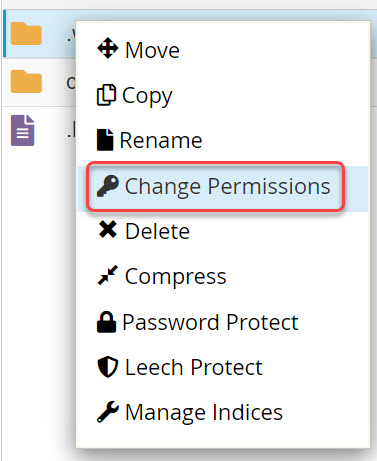
ستظهر لك نافذة تطلب منك ضبط أذونات الملف، تأكد من وجود إشارة صح في صف إذن القراءة (Read) ضمن عمود (World) إذا كنت تريد السماح للجميع بالوصول إلى الملف وقراءته، ثم انقر على زر (Change Permissions). لاحظ أن إذن القراءة لا يمكِّن المستخدمين والزوار من إجراء تعديلات على الملف، إنما يسمح لهم فقط بالاطلاع عليه.
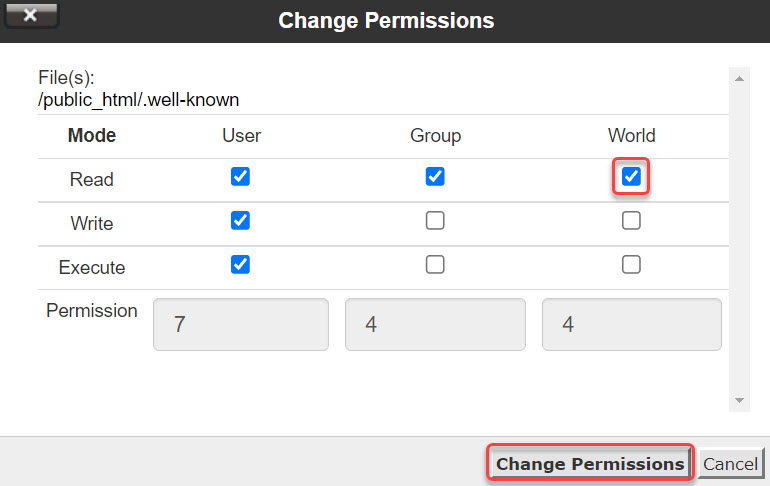
أنشئ صفحة خطأ 404 مفيدة لمساعدة الزائر على حل المشكلة
بما أن المستخدم قد يتسبب هو بالخطأ الذي يؤدي إلى ظهور رسالة مشكلة Error 404 not found، فسيكون من المفيد أن تقوم بإنشاء صفحة خطأ 404 تتضمن بعض النصائح المهمة التي يمكن أن تساعد المستخدم على حل المشكلة والوصول إلى المحتوى الذي يريده.
يمكنك إنشاء صفحة خطأ 404 مخصصة حسبما تريد من خلال اتباع الشرح الذي أوردناه في هذه مقالة (تصميم صفحة الخطأ 404 وتخصيصها بالشكل الأفضل للزوار)، وبخصوص أهم النصائح التي من المفيد إدراجها ضمن الصفحة نذكر:
- أعد تحميل الصفحة.
- تأكد من كتابة الرابط بشكل صحيح في شريط المتصفح.
- استخدم مربع البحث للوصول إلى المحتوى الذي تريده.
- جرب استخدام جهاز آخر أو متصفح ويب مختلف.
- امسح ذاكرة التخزين المؤقت في المتصفح وأعد المحاولة.
- إذا كنت متأكدًا من الرابط الذي اتبعته صحيح، فأبلغنا عن وجود خطأ.
وإلى هنا عزيزي القارئ نكون قد انتهينا من شرح رسالة الخطأ Error 404 not found، وإطلاعك على أبرز أسبابها، وشرح كيفية حل المشكلة لتوفير تجربة استخدام مرضية للزوار.
ونود لفت انتباهك إلى أن هناك أسبابًا وحلولًا أخرى للمشكلة، لكن من النادر أن تواجهها أو تحتاج إليها، إلا أننا سنكون سعداء بمساعدتك على حلها إذا لم تنفع معك الحلول التي ذكرناها، وذلك بعد طرح المشكلة بشكل مفصل في منتدى عرب ووردبريس الذي يتضمن خبراء مستعدين لمساعدتك على الدوام.
انضم لمجتمع عرب ووردبريس الأكبر عربيًا لدعم مستخدمي ووردبريس. من خلال المجتمع ستحصل على المساعدة اللازمة في إنشاء موقعك الووردبريس أو تخصيص متجرك على ووكومرس
زيارة منتدى عرب ووردبريس ←
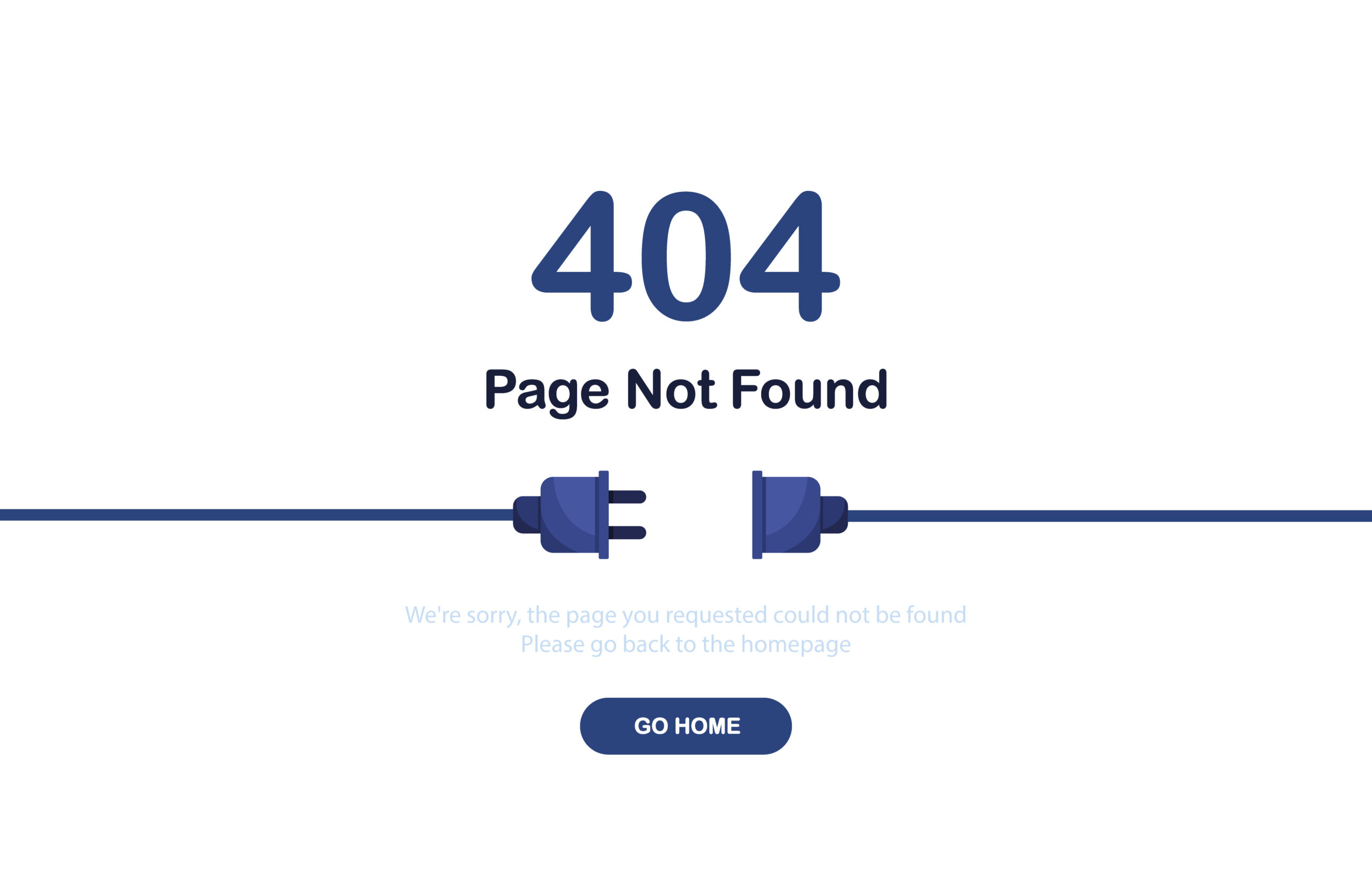




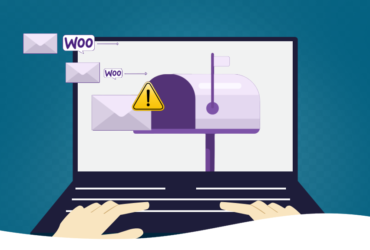

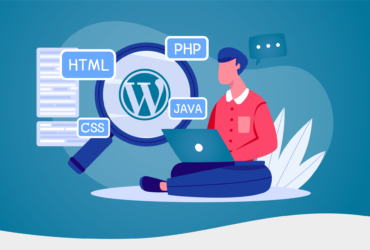
يظهر لدي في سيرش كونسول 20 مقالة 404 وعندما ابحث عن اسماء المقالات في مدونتي في الورد برس لا القيها علما بانني لم اقوم بحذف اي مقالة من الورد برس
ماذا يعني ذالك ؟
أهلًا وسهلًا.
أولًا يجب أن تعلم أن وجود عدد منخفض من أخطاء 404 في الموقع لا يؤثر عليه سلبًا إذا لم يكن يؤثر بشكل مباشر على تجربة المستخدمين.
الأخطاء 404 تنشأ نتيجة لأسباب عديدة، منها تغيير الرابط الخاص بالمقالة، أو حذف المقالة، أو كتابة رابط داخلي خاطئ ضمن إحدى مقالات الموقع، أو كتابة روابط خارجية تؤدي إلى موقعك بشكل خاطئ أو غير ذلك. أرجو منك البحث عن مقالات روابطها مشابهة للروابط التي تعطي الخطأ 404.
السلام عليكم ورحمة الله
كنت أعمل على الموقع و أضفت عدد من المقالات و فجأة إختفى الموقع كاملا وتظهر مكانه صفخة :
Not Found
The requested URL was not found on this server.
Additionally, a 404 Not Found error was encountered while trying to use an ErrorDocument to handle the request
وعليكم السلام ورحمة الله وبركاته.
يُحتمل أن اسم النطاق لديك لا يشير إلى استضافة موقعك، أو أن محتويات ملف .htaccess قد تغيرت، لذلك جرب تطبيق الحلول (1) و (5)، وإذا لم ينجح أي منهما في حل المشكلة، قم بتطبيق الحل (6) المتعلق باستعادة نسخة احتياطية من الموقع إن كان ذلك ممكنا.
سلام عليكم ورحمة الله وبركاته سوال اخي العزيز هل سبوتفاي كانت مربوطه علا ستضافه وورد ربيس حاليا لم تشتغل ختلفت
وعليكم السلام ورحمة الله وبركاته. لم أفهم ما تقصده أخي الكريم. هل يمكن توضيح المقصود أكثر بموضوع ضمن المنتدى؟